Все способы:
Epson L100 — довольно распространенная модель струйных принтеров, поскольку имеет особую внутреннюю систему подачи краски, а не как обычно картриджи. После переустановки Windows или подключения техники к новому ПК для работы принтера может потребоваться драйвер, и далее вы узнаете, как его найти и установить.
Установка драйвера для Эпсон L100
Быстрее всего будет установить драйвер, который шел в комплекте к принтеру, однако не у всех пользователей он сохранился или есть дисковод в ПК. К тому же версия программы может быть не последней из выпущенных. Поиск драйвера в интернете — альтернатива, которую мы и рассмотрим в виде пяти способов.
Способ 1: Сайт компании
На официальном сайте производителя есть раздел с программным обеспечением, где пользователь любой модели печатной техники может скачать последнюю версию драйвера. Несмотря на то что L100 считается устаревшим, Эпсон адаптировал фирменное ПО под все версии Виндовс, включая «десятку».
- Перейдите на сайт компании и откройте раздел «Драйверы и поддержка».
- В строку поиска впишите L100, где появится единственный результат, который и выбираем левой кнопкой мыши.
- Откроется страница продукта, где во вкладке «Драйверы, утилиты» указываем операционную систему. По умолчанию она определяется сама, в противном случае выберите ее и разрядность вручную.
- Отобразится доступная загрузка, скачайте архив на свой ПК.
- Запустите установщик, который сразу же распакует все файлы.
- В новом окне отобразится сразу две модели, поскольку этот драйвер единый для них. Изначально будет активирована модель L100, остается только нажать «ОК». Можете предварительно отключить пункт «Использовать по умолчанию», если не хотите, чтобы все документы печатались через струйный принтер. Данная возможность необходима, если дополнительно у вас подключен, например, лазерный принтер и основная распечатка происходит через него.
- Оставьте автоматически выбранным или измените язык дальнейшей установки на желаемый.
- Примите условия Лицензионного соглашения одноименной кнопкой.
- Начнется установка, просто ждем.
- Подтвердите свои действия в ответ на запрос безопасности Windows.
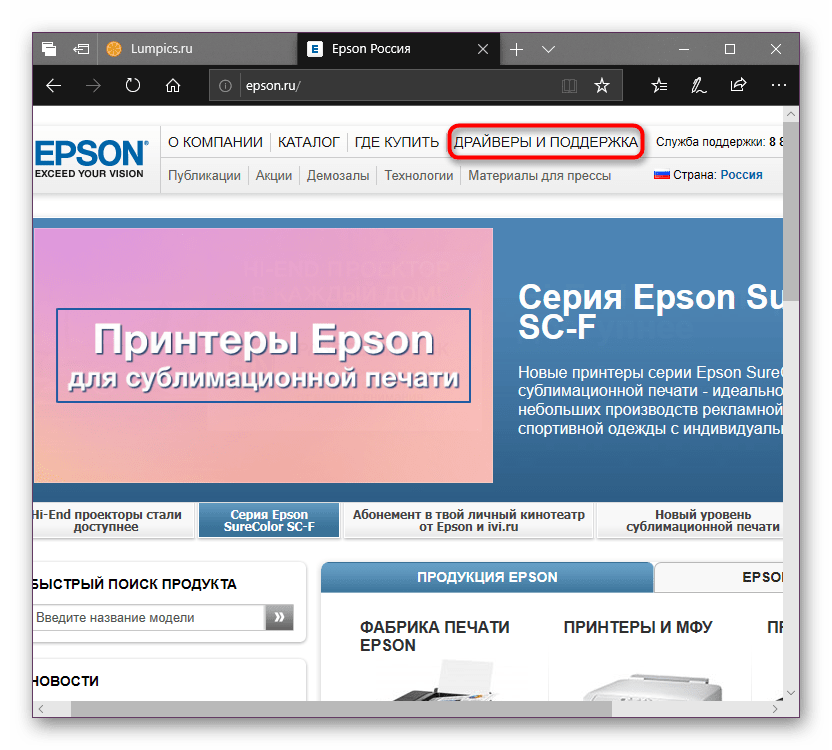
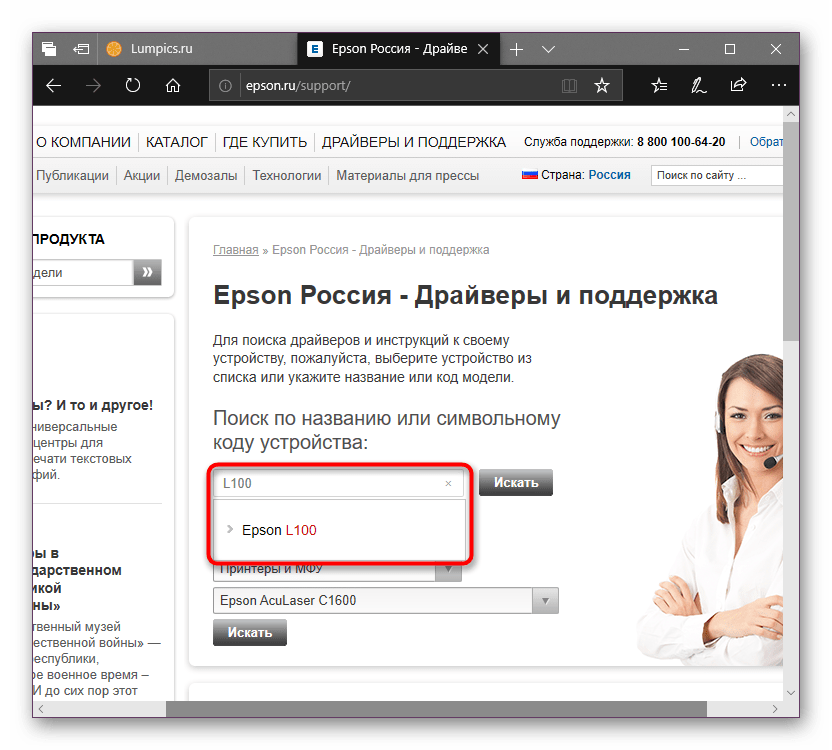
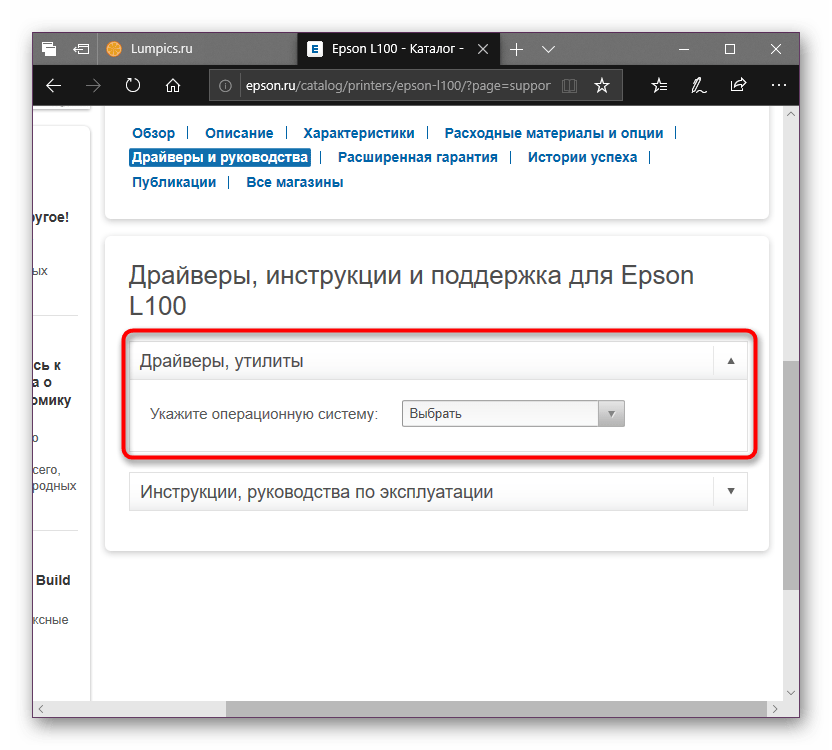
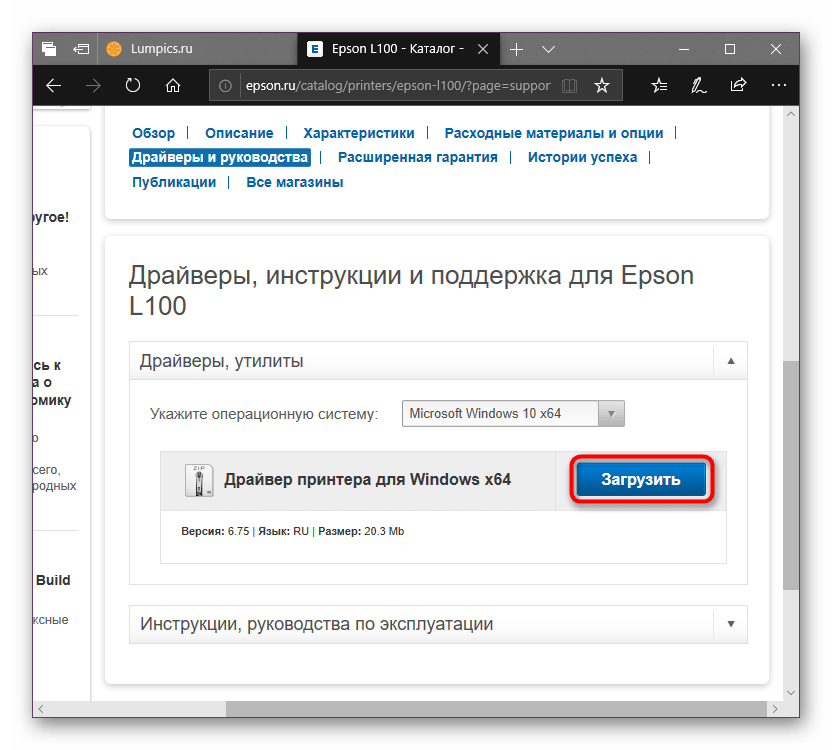
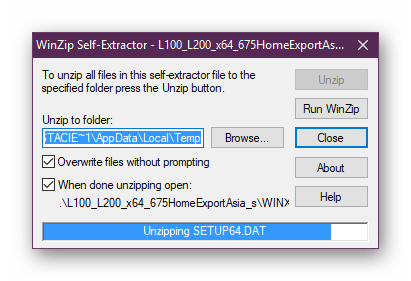
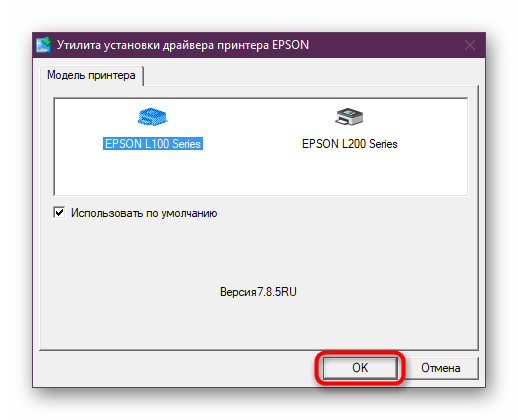
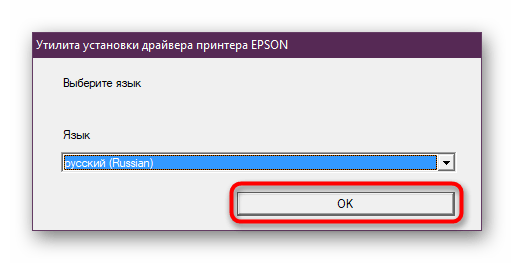
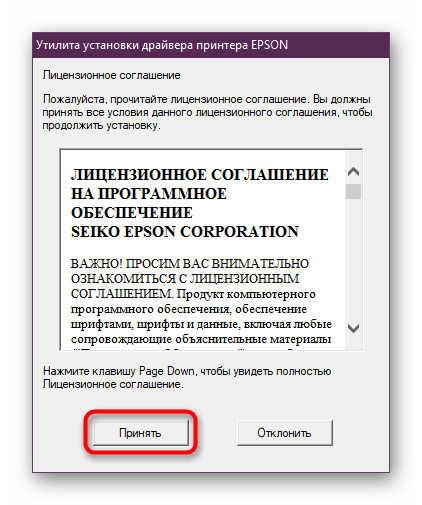
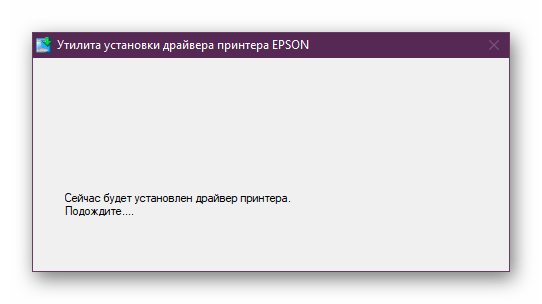
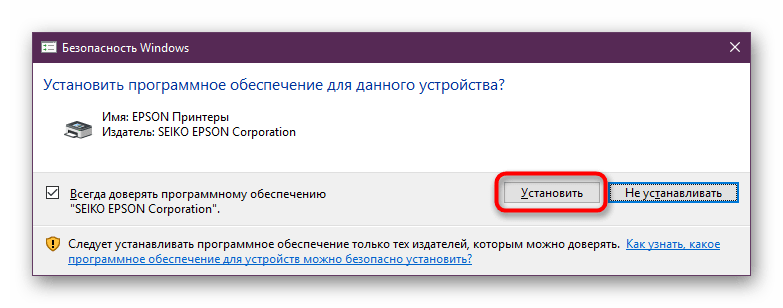
Вы будете уведомлены о завершении инсталляции системным сообщением.
Способ 2: Утилита Epson Software Updater
При помощи фирменной программы от компании вы можете не только установить драйвер, но и обновить его прошивку, найти другое программное обеспечение. По большому счету, она больше подходит для активных пользователей техники Эпсон, если же вы не относитесь к их числу и дополнительный софт, прошивка вам не нужны, утилита может оказаться одноразовой в применении и лучше будет воспользоваться заменой в виде других предложенных в этой статье способов.
- Нажав на предоставленную ссылку, вы попадете на страницу апдейтера, где сможете скачать его для своей операционной системы.
- Распакуйте архив и запустите установку. Примите правила лицензии и переходите к следующему шагу.
- Начнется инсталляция, в это время можете подключить принтер к компьютеру, если еще не сделали этого.
- Запустится программа и сразу обнаружит девайс. Если у вас подсоединено 2 и более устройства данного производителя, из выпадающего списка выберите нужную модель.
- В верхнем блоке отображаются важные обновления, такие как драйвер и прошивка, в нижнем — дополнительное ПО. Снимайте с ненужных программ галочки, определившись с выбором, нажмите «Install … item(s)».
- Появится еще одно окно с пользовательским соглашением. Примите его уже известным образом.
- Пользователи, решившие обновить прошивку, дополнительно увидят следующее окно, где прописаны меры предосторожности. Ознакомившись с ними, приступайте к установке.
- Успешное завершение будет написано в соответствующем статусе. На этом апдейтер можно закрыть.
- Аналогичным образом закрываем саму программу и можем начинать пользоваться устройством.
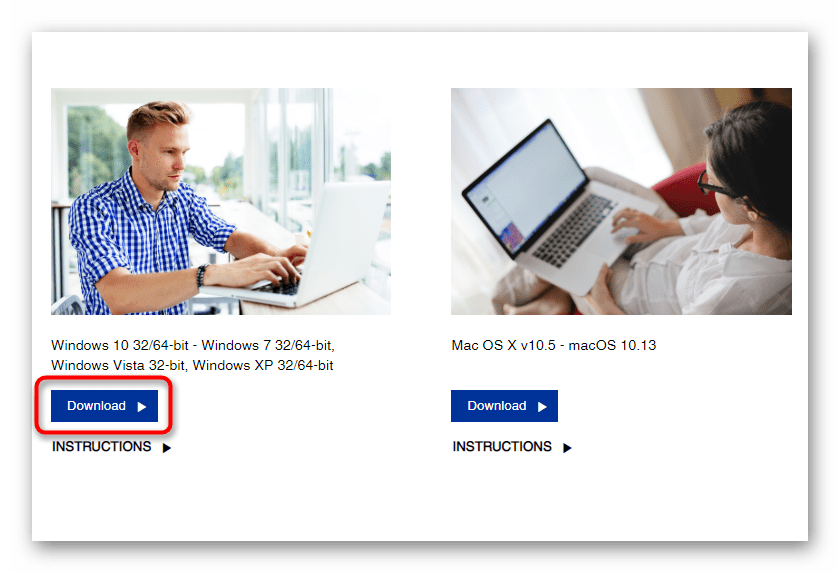
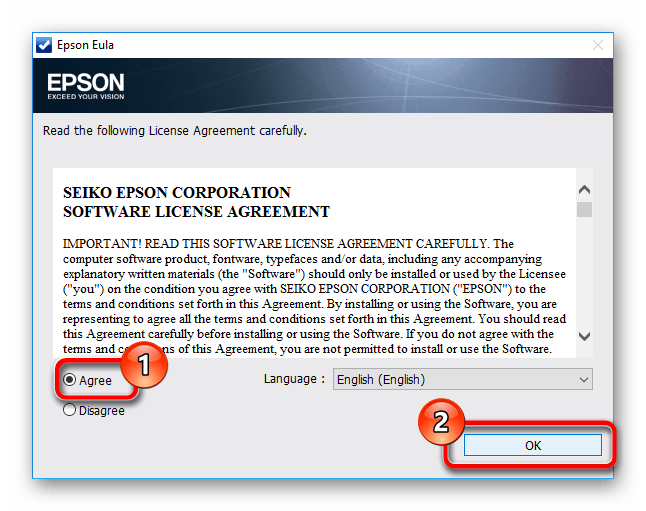
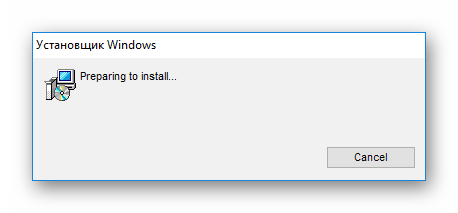
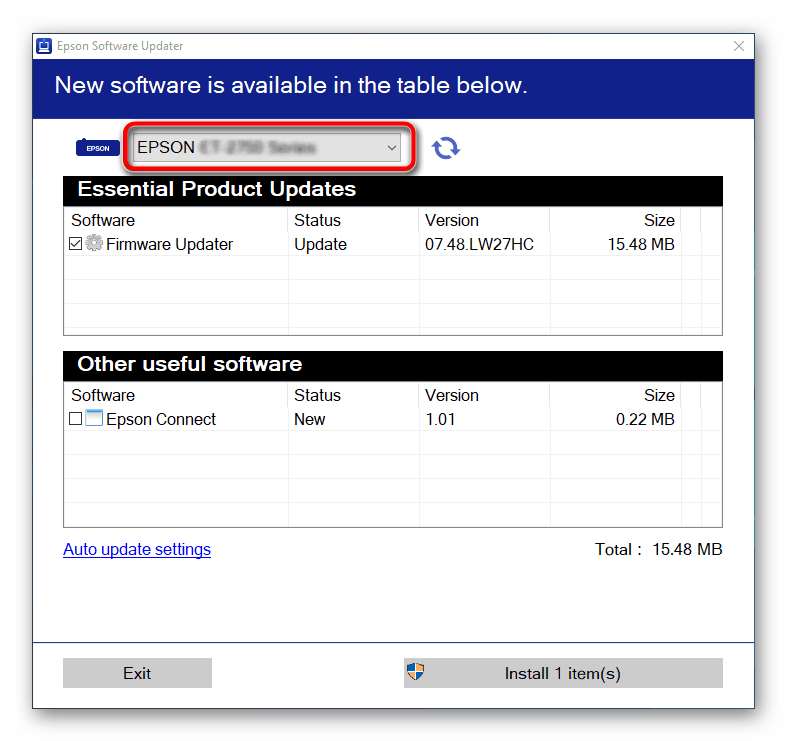
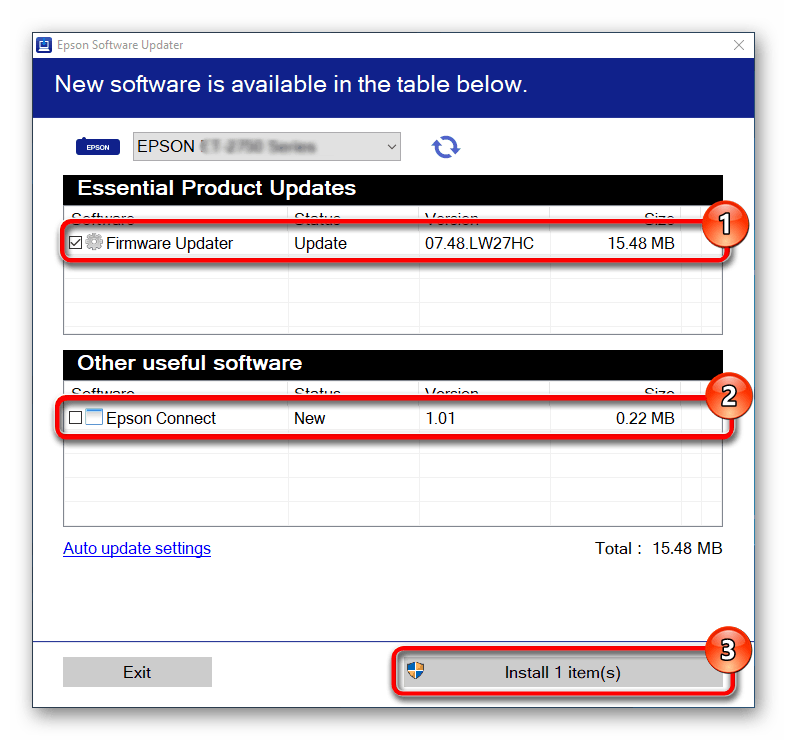
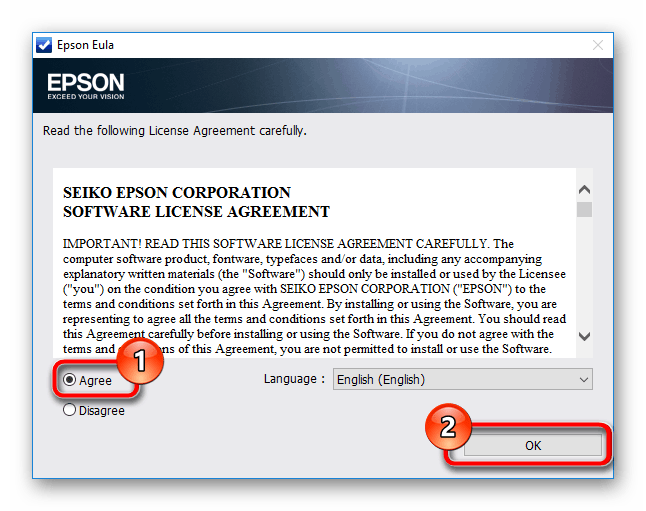
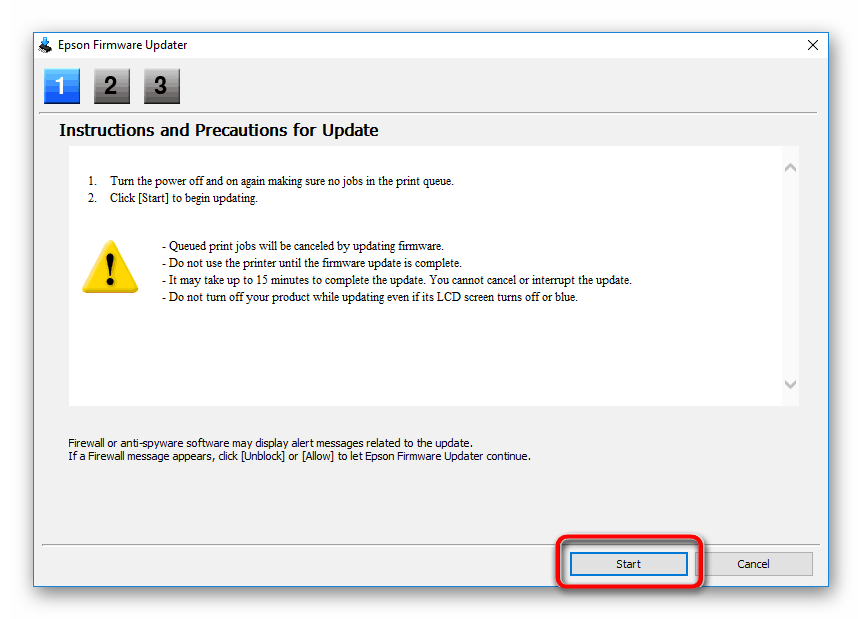
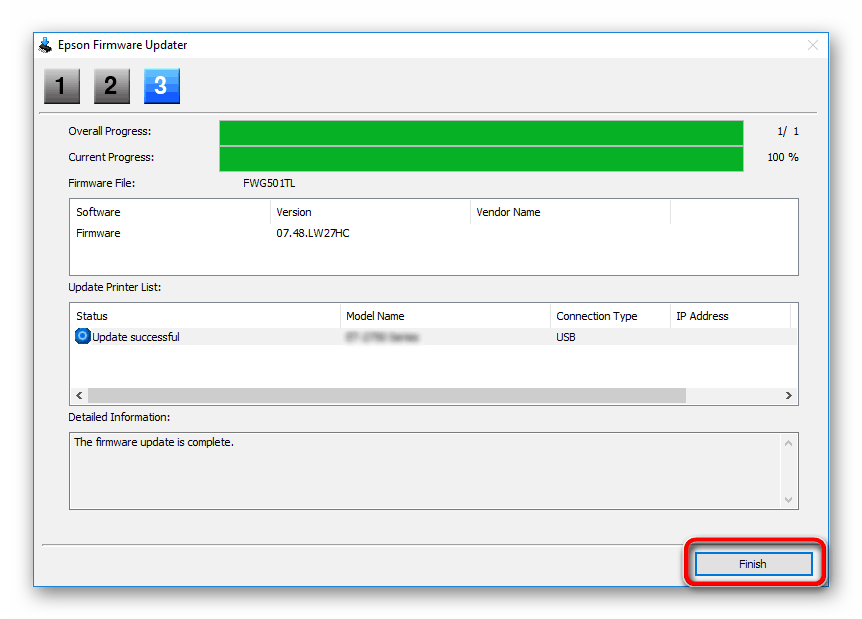
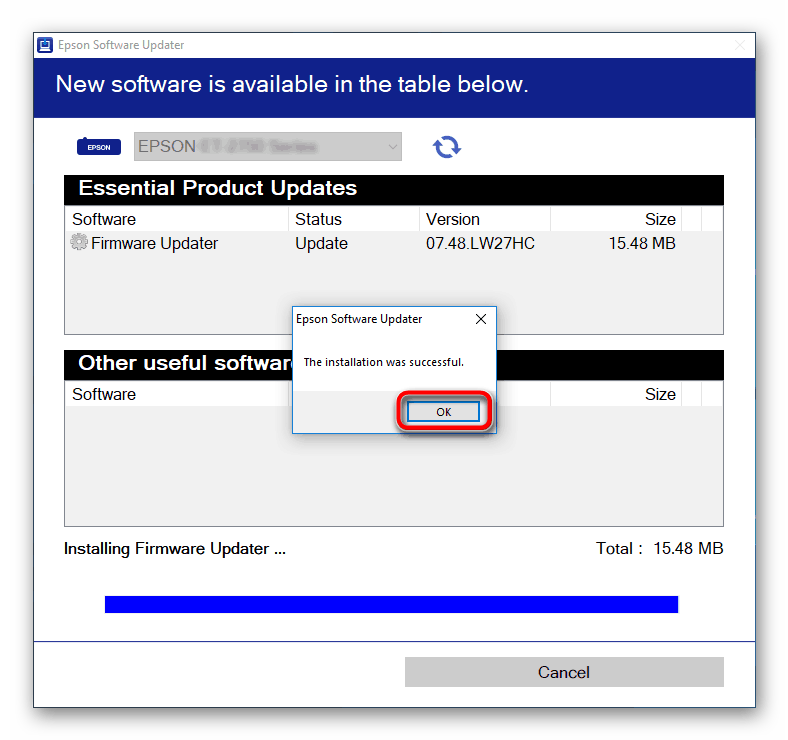
Способ 3: Сторонние программы для обновления драйверов
Довольно популярны приложения, умеющие работать сразу со всеми аппаратными компонентами компьютера. Сюда относится не только встроенные, но и периферийные устройства. Вы можете установить исключительно те драйверы, которые необходимы: лишь для принтера или какие-нибудь еще. Наиболее полезен такой софт после переустановки Windows, но может использоваться и в любой другой момент. Ознакомиться со списком лучших представителей этого сегмента программ можно по ссылке ниже.
Подробнее: Лучшие программы для установки драйверов
Нашими рекомендациями станут DriverPack Solution и DriverMax. Это две простые программы с понятным интерфейсом, а главное, огромными базами драйверов, позволяющими отыскать ПО практически ко всем девайсам и комплектующим. Если у вас нет опыта в работе с подобными программными решениями, чуть ниже вы найдете руководства, объясняющие принцип правильного их использования.
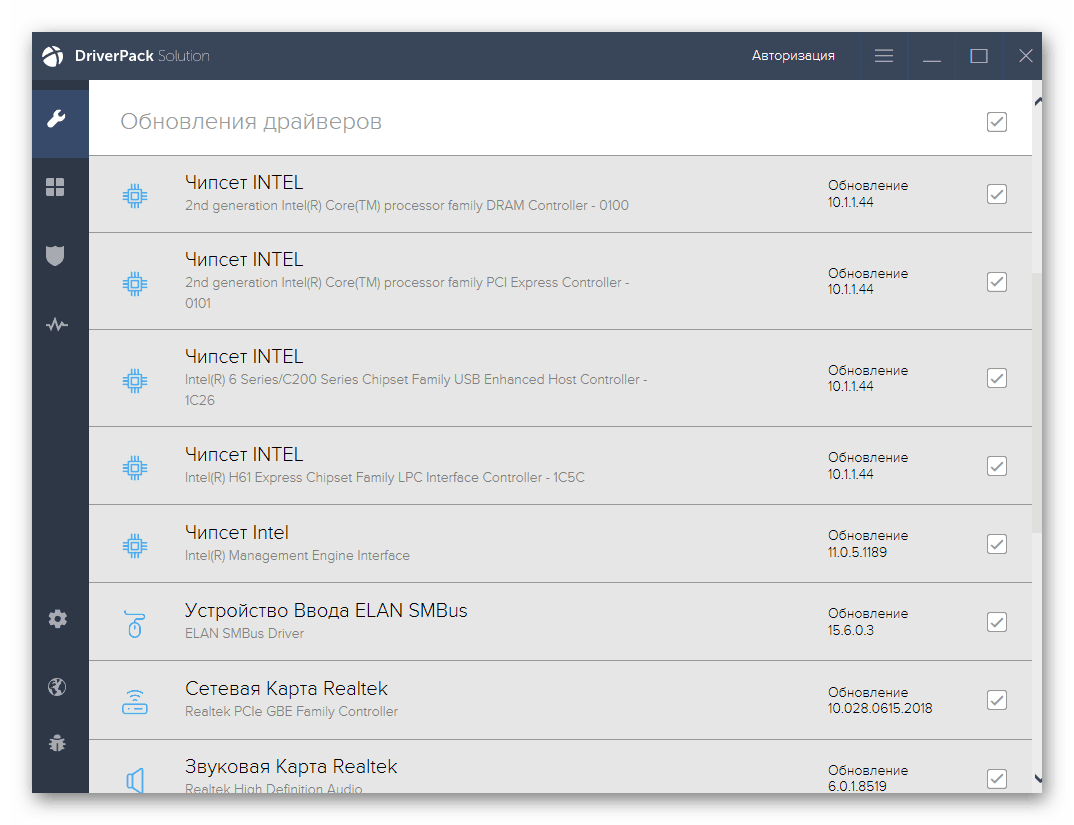
Подробнее:
Как обновить драйверы на компьютере с помощью DriverPack Solution
Обновляем драйверы с помощью DriverMax
Способ 4: ИД Epson L100
У рассматриваемого принтера есть аппаратный номер, который присваивается любой компьютерной технике на заводе. Мы можем воспользоваться этим идентификатором для поиска драйвера. Несмотря на то, что этот способ довольно прост, с ним знакомы далеко не все. Поэтому мы предоставляем ID для принтера и указываем ссылку на статью, где подробно описана инструкция по работе с ним.
USBPRINT\EPSONL100D05D
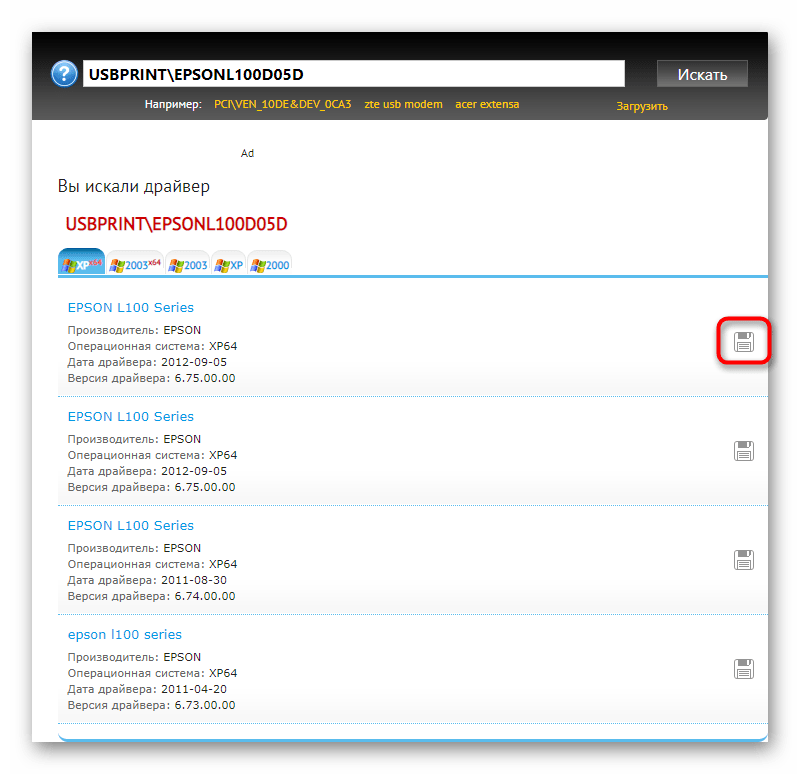
Подробнее: Поиск драйверов по ID оборудования
Способ 5: Встроенный инструмент системы
Виндовс умеет искать драйверы и устанавливать их через «Диспетчер устройств». Такой вариант проигрывает всем предыдущим, поскольку база у Майкрософт не так многочисленна, а устанавливается только базовая версия драйвера без дополнительного программного обеспечения для управления принтером. Если, несмотря на все вышеперечисленное, этот способ вам подходит, можете воспользоваться руководством от другого нашего автора, объясняющим, как инсталлировать драйвер без задействования сторонних программ и сайтов.
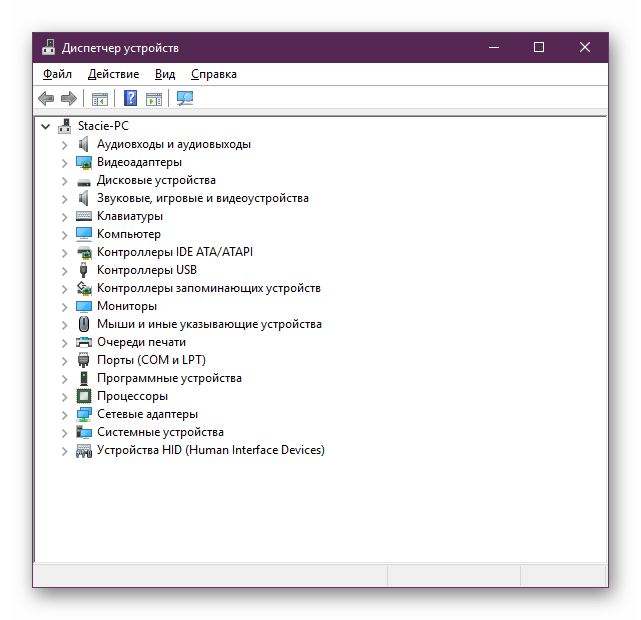
Подробнее: Установка драйверов стандартными средствами Windows
Итак, это были 5 основных методов установки драйвера для струйного принтера Epson L100. Каждый из них будет удобен по-своему, вам лишь остается подобрать подходящий для себя и выполнить поставленную задачу.
 Наша группа в TelegramПолезные советы и помощь
Наша группа в TelegramПолезные советы и помощь
 lumpics.ru
lumpics.ru



Задайте вопрос или оставьте свое мнение